Indholdsfortegnelse:
- Trin 1: Gennemgå design
- Trin 2: Bestil materialer
- Trin 3: Udskriv dele
- Trin 4: Skær frontpanelet
- Trin 7: Saml urene - lim og skru
- Trin 8: Saml ur til panel
- Trin 9: Tilslut det hele sammen
- Trin 10: Kalibrering af positionerne
- Trin 11: Kalibrering af tallene
- Trin 12: Indstilling af klokkeslæt
- Trin 13: Upload hovedkoden
- Trin 14: Nyd dit ur

Video: Urmodtagelse - Sådan bygger du et ur lavet af ure !: 14 trin (med billeder)

2024 Forfatter: John Day | [email protected]. Sidst ændret: 2024-01-30 08:26


Hej alle! Dette er mit bidrag til forfatteren for første gang i 2020! Hvis du kan lide dette projekt, ville jeg sætte stor pris på din stemme:) Tak!
Denne instruktive vil guide dig gennem processen til at bygge et ur lavet af ure! Jeg har smart navngivet det, "Clockception". Jeg ved det, meget originalt.
Det er faktisk en kopi af ClockClock designet og bygget af mennesker siden 1982. Jeg stødte på uret for et par år siden, og jeg blev øjeblikkeligt fascineret af dets synkroniserede bevægelse og minimalistiske skønhed. Hvis du ikke har set det, så tag et kig på deres websted, da det virkelig er et kunstværk.
Når det er sagt, har skræddersyet kunst normalt en pris. I dette tilfælde $ 6k - $ 11k afhængigt af finishen. Hvis du har midlerne, vil jeg stærkt anbefale dig at hente en. Men hvis du er som mig og ikke har en ekstra $ 6k til rådighed, så har du held og lykke, for i dag vil jeg vise dig, hvordan du bygger en enklere version af en til omkring $ 200 med nogle grundlæggende værktøjer og en 3D -printer!
Bemærk: Ordsproget "du får hvad du betaler for" gælder i dette tilfælde, da mit design ikke er i stand til at lave de komplekse synkroniserede øjeblikke, som originalen gør. Men jeg synes stadig, det er ret sejt, især da du vil kunne sige, at du har klaret det!
Trin 1: Gennemgå design
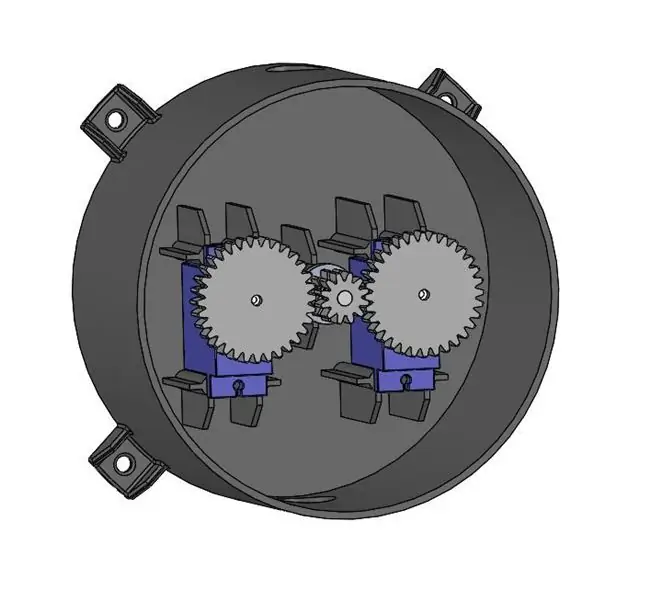
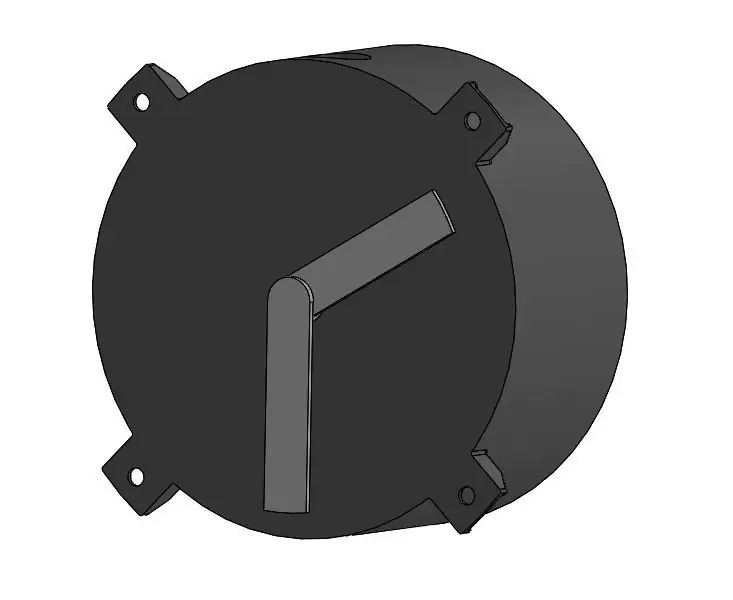
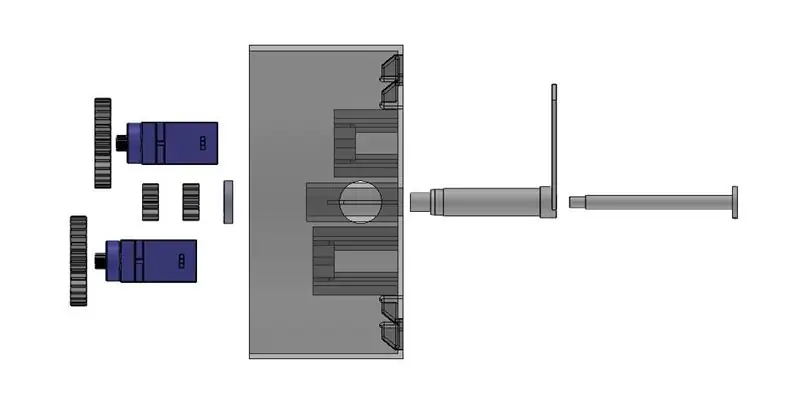
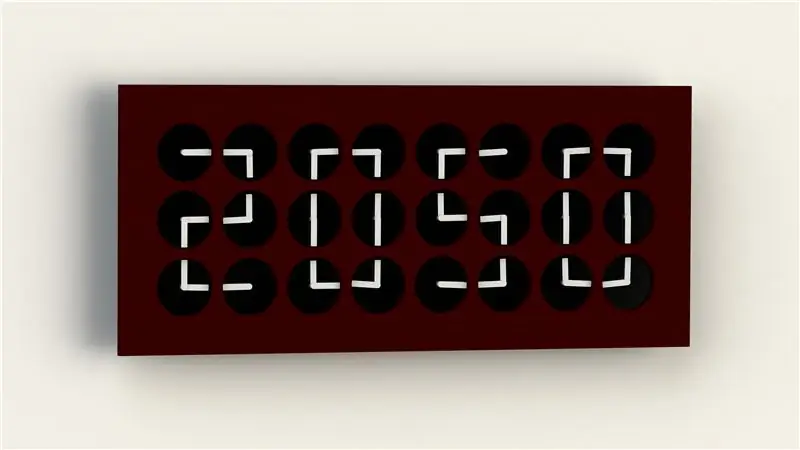
Den første ting at arbejde ud i designet var bevægelsen.
Jeg tror, at den rigtige version af uret bruger koncentriske dobbeltakslede steppermotorer til at flytte hænderne, svarende til det, der blev brugt i bilindustriens klynger til at flytte nåle, før alt gik digitalt. Med lidt research fandt jeg en hylde-motor, der virkede som om den kunne klare jobbet, men de var temmelig dyre og havde en meget lang leveringstid (1m +). Går ikke på arbejde.
Servoer på den anden side er billige, let tilgængelige og meget nemme at programmere. Løsning fundet.
Efter lidt tid i CAD, kom jeg på et design. Planen var at lave 24 små ure, hvor hvert urs hænder uafhængigt kunne styres med to servomotorer, montere disse ure på et bræt i et 8x3 gitter og skrive lidt kode for at styre bevægelserne, så hænderne laver tal. Missionsplan færdig.
Med det sorteret flyttede jeg fokus til at kortlægge positionerne på hænderne for hvert nummer, de skulle danne.
Dette indebar, at man søgte på internettet efter billeder og videoer af ClockClock i aktion. Jeg fandt billeder til nogle af numrene, men jeg kom også tør for en god mængde. Efter lidt frustration skinnede et lys ovenfra, og jeg stødte på et websted, hvor nogen lavede en digital version af ClockClock og havde et billede af alle positionerne. Score !! Kredit til Manuel på manu.ninja. Tjek hans blogindlæg med projektet! Meget seje ting!
Ved hjælp af dette kortlagde jeg den position og bevægelser, hver hånd skulle lave fra et tal til det næste for at danne cifrene, efterhånden som uret cyklede gennem tiden. (Et halvt dages arbejde opsummeret i 26 ord.. suk..) Tid til at bygge nogle ting!
Trin 2: Bestil materialer
Ansvarsfraskrivelse: Jeg købte de fleste materialer til dette projekt lokalt i løbet af flere ture til hardware- og elektronikbutikken. Disse links fungerer som en måde for mig at dele disse materialer med dig og vise, hvad der er nødvendigt for at bygge dette ur. Jeg vil opfordre dig til at shoppe lidt rundt for at sikre, at du får de bedste tilbud.
3D printer og filament
Hvis du ikke har en 3D -printer, skal du få en til dette projekt. Du kan få udskrevet delene via en udskrivningstjeneste, men jeg vil ikke anbefale den rute, da det sandsynligvis er mere økonomisk bare at købe din egen printer på grund af antallet af dele, du skal udskrive. Plus, hvis du køber din egen, har du en printer, der kan hvad du vil i fremtiden! Hvis du har brug for at få en, anbefaler jeg stærkt Ender 3 fra Creality. Dette er den printer, jeg brugte til dette projekt, og jeg har faktisk lige hentet en anden. De kan fås til omkring $ 250 og udskrive meget godt til prisen.
Ender 3 af Creality 3D -
Jeg valgte at bruge sort og råhvidt PLA -materiale til de enkelte ure, men du kan være så kreativ, som du gerne vil! For eksempel endte jeg med at bruge noget gråt, jeg havde liggende, da jeg løb tør for materiale. Hvis du ikke er ny i 3D -udskrivning, vil jeg anbefale at bruge PLA frem for ABS, da det er meget lettere at udskrive med.
- (2) HATCHBOX PLA 3D -printerfilament - SORT -
- (1) HATCHBOX PLA 3D -printerfilament - HVID -
I alt har dette projekt brug for 1416g materiale eller 470m. Forudsat at du vil have urkropperne til at have en anden farve end hænderne, skal du bruge 1176 g til organerne og 96 g til hænderne. Resten af komponenterne kan udskrives i begge farver, og det kræver 144 g.
Elektronik
- (48) SG90 9g Micro Servo -
- (3) PCA9685 16 -kanals PWM -servomotordriver -
- (1) DS1302 Real Time Clock Module -
- (1) Arduino Nano V3.0 Micro Controller -
- (1) 5v 2a DC strømforsyning -
- Assorterede Jumper Wires -
Byggematerialer
Jeg brugte det billigste hårdttræ, jeg kunne finde i tømmerforretningen (poppel) og gik med en alt-i-en-plet/poly fra Mahogni fra Varathane. Igen, vær så kreativ som du vil! Maple? Kirsebær? Det er dit valg!
- 3 'x 16 "x 3/4" Poplar board - Lokal tømmerbutik
- Varathane mahogni satin bejdse og polyurethan -
- 320 fint sandpapir -
- 100 mellemstor sandpapir -
- Stain Applicator Brush (eller tilsvarende) -
- (100) #4 3/8 "Phillips Pan Head Sheetmetal Screw -
- (96) M2.5 6mm skruer med fatningshovedhætte -
- Super Lim Gel -
- (Valgfrit) Multifunktionssmøremiddel -
Værktøjer
Du bør være indstillet, hvis du har de grundlæggende DIY -værktøjer (bor og bor, skruetrækkere, målebånd og en firkant). Jeg havde brug for en bordsav til at trimme det stykke hårdttræ, jeg fik fra tømmerforretningen, men de kan muligvis klippe det til dig i butikken.
Jeg valgte også at bruge en 1/4 radiusfræser til at afrunde kanterne på brættet, men dette trin er valgfrit. Hvis du ikke har en router eller ikke vil bryde den ud til dette projekt, slib bare de skarpe kanter lidt ned for at forhindre splinter og gøre uret lettere at håndtere.
Det eneste værktøj, jeg havde brug for at købe til dette projekt, var en 3-1/2 hulsav. Jeg gik med Milwaukee Ice Hardened Hole Dozer! Hvis du ikke kunne se navnet, gør dette værktøj næsten perfekte huller, meget hurtigt. Hvis du går den samme vej, skal du også bruge den adapterbit, som saven fastgøres til.
- Milwaukee 3-1/2-tommer ishærdet hullesav-https://amzn.to/3eYilJC
- Milwaukee Quick Change Hole Sav Dorn, 1/4 "https://amzn.to/35ac3C5
Trin 3: Udskriv dele


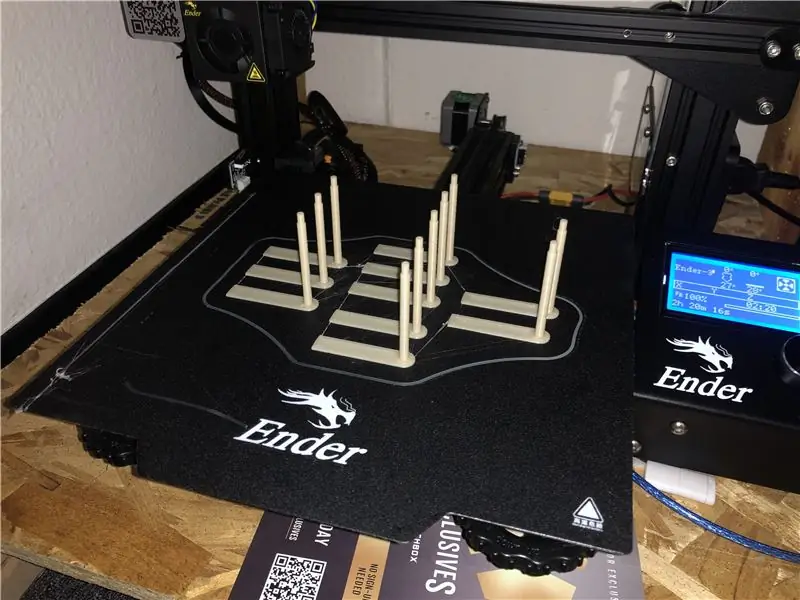
Jeg har sat dette trin først, da det sandsynligvis vil tage længst tid. For mig tog urkropperne cirka 3 timer at udskrive, og der er 24 af dem (i alt 72 timer inkl. Nedetid). Sagde jeg, at den anden printer, jeg købte, var specielt til dette projekt? Det var godt.
I alt skal du udskrive følgende dele. Se billeder for orientering. Tandhjulene og ringene er bare trykt liggende fladt.
Urmonteringer
- (24) Urorganer
- (24) Minut Hænder
- (24) Time Hands
- (24) 12T gear m/ lille hul
- (24) 12T gear m/ stort hul
- (24) Beholderringe
- (48) 32T Servo Gear
Diverse
- (2) Stativbeslag
- (1) Urkropsboremaskine
Jeg printede alt uden støtte og uden rand, og delene kom godt ud uden trykfejl. Jeg brugte også en lav opløsning og meget hurtig hastighed til at afslutte udskrifterne hurtigere, men jeg vil ikke anbefale dette. Hvis du har råd til tiden, skal du udskrive alt i mellem til høj opløsning for at få den bedste dimensionelle nøjagtighed. Udskriv i det mindste hænder og tandhjul i høj opløsning. Det er let at bore midten af urlegemet ved hjælp af en bit i passende størrelse, men det er meget sværere at konsekvent slibe ned på ydersiden af håndakslerne.
Trin 4: Skær frontpanelet
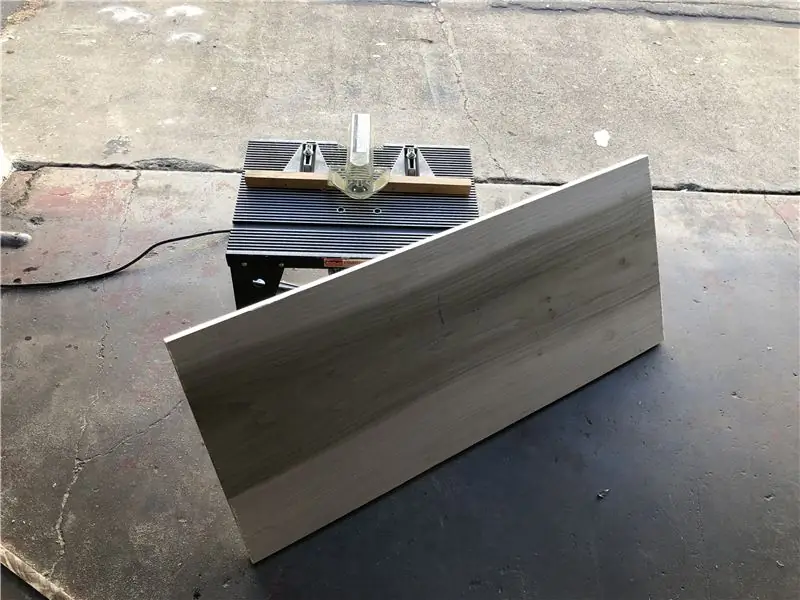


Nu hvor panelet er færdigt, og du har fisket binge med at se det tv -program, skulle de 3D -udskrevne dele gøres, hvilket betyder, at det er tid til at samle ure!
På billederne har jeg inkluderet et eksploderet billede af, hvordan urene går sammen.
Gå videre og test pasformen på alle delene. Hvis du udskriver i høj opløsning, skal alt passe godt sammen. Højst skal du muligvis bryde kanten på urlegemet, hvor timeviseren går igennem. Hvis du er som mig og har udskrevet delene i lav opløsning eller tingene ikke passer sammen, skal du slibe, bore og skære delene lidt.
Nedenstående trin beskriver processen med at teste og ændre delene efter behov.
-
Test tilpasningen af 12T -gearet med lille hul til minutviseren. Det skal være stramt, men ikke umuligt at få gearet på. (Jeg har desværre ikke et billede af dette)
Hvis delene ikke passer, borer du gradvist midten af gearet, indtil det passer på hånden. Disse dele skal limes, så gør det ikke for stramt
-
Test tilpasningen af 12T -gearet med stort hul til timeviseren. Pasformen skal også være stram.
Hvis delene ikke passer, skal du gradvist bore efter behov
-
Test fastgørelsesringens pasform på timeviseren. Ringen skal sidde på læben designet i timeviseren. Pasformen skal være stram.
Hvis delene ikke passer, vil du gerne bruge fint sandpapir (omkring 320) til at slibe ydersiden af timeviseren, hvor ringen skal glide over. BEMÆRK: Prøv at isolere din slibning for kun at fjerne materiale, hvor låseringen sidder
-
Tag et kig på akselbunden i minutviseren og inspicér for buler eller opbygning af materiale.
Fjern eventuelt ekstra materiale fra bunden eller akslen. Akslen skal have en 90 graders vinkel med bunden omkring hele omkredsen
-
Afprøv akslen på minutviseren til indersiden af timeviseren. Hvis delene passer sammen, skal du dreje minutviseren for at teste for friktion. Pasformen skal være friktionsfri, da delene skal rotere inden i hinanden.
Hvis delene ikke passer, eller der er fiktion, mens minuttet roterer, vil du gerne bore midten af timeviseren. For mig blev dette opnået med et #18 bor (0,1695 "dia.) BEMÆRK: Bor ikke for meget i timeviseren, og dette vil oversætte til at spille i den samlede tilstand. Jeg vil anbefale at bruge et sæt kalibre til måle akselens diameter på timeviseren og købe et bor, der er omkring ".005 -.010" større end den diameter
-
Test timevisternes pasform til indersiden af urlegemet både fra forsiden og bagsiden af urlegemet. Pasformen skal være friktionsfri, da delene skal rotere inden i hinanden.
- Hvis det passer bagfra og ikke forfra, er der sandsynligvis en læbe på forsiden af kroppen, der var på printerens byggeplade. Dette kan fjernes ved at køre et barberblad rundt om skaftets omkreds på kroppen.
- Hvis den ikke passer bagfra eller forfra, skal du kigge på den ydre aksel på timeviseren. Hvis der er stød eller bumser fra 3D -printeren, skal du slibe dem ned og derefter teste pasformen.
- Hvis det stadig ikke passer efter slibning, skal du bore midterakslen på urlegemet ud. For mig blev dette opnået med en 21/64 "dia. Borekrone. Samme som timeviseren, brug et sæt kalibre til at måle akselviseren, og brug en borekrone, der er omkring".005 -.010 "større i diameter til at bore urlegemet.
Hvis du skal udføre et af disse trin, skal du sandsynligvis gøre det samme for hvert sæt dele, så skyl og gentag denne procedure, indtil alle 24 sæt dele passer sammen, som de burde.
Trin 7: Saml urene - lim og skru

Forhåbentlig kunne du springe det foregående trin over, men hvis ikke, er mit hjerte med dig.
Når alle delene passer sammen, er det tid til at lime og skrue! dvs. saml ure.
montage
- Stik timeviseren gennem urlegemet, og tag en låsering. Påfør en lille mængde superlim på fastholdelsesringens indre diameter (ID), og skub den på timeviseren bagfra. Sørg for, at ringen sidder fuldstændigt, så der ikke er translationelt spil i timeviseren. BEMÆRK: Vær konservativ med limen. Du vil ikke ved et uheld ramme den øverste del af skaftet med lim, når du installerer ringen, og du vil ikke have, at limen flyder over akslen og låser hånden på plads på kroppen.
- Tag et 12T gear med det store hul og påfør en smule lim på gearets ID.
- Skub gearet på timeviseren. Sørg for, at den sidder helt, så gearet på servoen flugter korrekt.
- Grib en servo, før kablet selvom holderen og sæt den på plads. BEMÆRK: Servoen skal installeres med akslen lige over for midterakslen (se billede)
- Skru servoen på plads med M2 -skruerne og gentag for den anden side.
- Tag fat i to af servogearene og et efter et, og skub dem på servoakslerne. BEMÆRK: Der er ingen tænder på indersiden af disse gear, og de har en trykpasning. De installeres bedst ved gradvist at lægge pres i en cirkulær bevægelse på toppen af gearet.
- Brug skruen, der fulgte med servoen, til at montere gearet på plads. Gentag for den anden side.
- Justér timeviseren, så den er nær klokken 12 -positionen ved at lægge et lille tryk på servogearet for at frigøre den fra hånden og dreje hånden efter behov.
- Installer minutviseren i midten af timeviseren og drej den for at være i 12 -timers position.
- Tag et 12T gear med det lille hul og påfør en smule lim på gearets ID. Skub gearet på minutviseren fra bagsiden af uret. Sørg for, at gearet sidder helt fast.
Du skulle nu have 1 samlet ur! Woo!
Nu til de andre 23.. BEMÆRK: Tålmodighed er påkrævet.
Trin 8: Saml ur til panel



Du gjorde det. Alle 24 ure. Godt arbejde.
Dette trin er et af de nemmeste. Vi mangler bare at bore monteringshullerne til urlegemerne og montere alt. Vi bruger den 3D -printede jig til at dille hullerne og sikre, at urlegemerne står i kø.
Borning af monteringshullerne
- Tag fat i træpanelet igen, og sæt det op på nogle blokke med bagsiden opad. Dæk klodserne med håndklæder, så du ikke kradser på forsiden.
- Installer en 1/16 "bit i boret, og placer jiggen i det første hul.
- Drej jiggen med en firkant (eller dit øjeæble) for at være parallel med panelets kant.
- Placer spidsen af boret i hullet på jiggen og bor forsigtigt hullerne til en dybde på 1/2 ". Gå langsomt, da du ikke ønsker at bore gennem fronten af panelet. Et let hack for at det kan placeres en lille O-ring på boret 1/2 "fra spidsen og bor, indtil O-ringen rører ved jiggen. Ringen vil gå overarbejde, og du skal muligvis justere igen, men det er bedre end at gøre det blind.
- Gentag for de resterende 23 huller.
- Placer de to støttebeslag på bagsiden af panelet cirka 1,5 "fra yderkanten og på linje med bundkanten. Bor til den samme 1/2" dybde.
Installation af urene
- Tag et ur og læg det med forsiden nedad på panelet.
- Brug 4 af de #4 metalskruer til at montere uret på plads. Jeg brugte en almindelig skruetrækker til dette for at sikre, at jeg ikke gjorde det for meget.
- Gentag for de resterende 23 ure.
- Monter de to støttebeslag med de samme skruer.
- Vend uret og nyd dit arbejde!
Tag en god pause her, fordi du er ved at være halvvejs færdig, og du fortjener det!
Trin 9: Tilslut det hele sammen




Videre til elektronikken!
Inden vi går i gang, skal vi foretage et par ændringer af PWM -servodriverne, så vi kan daisy kæde dem alle sammen.
PWM drivere
- Hvis dine chauffører ikke kom samlet, skal du samle dem. Hvis du har købt usamlede, antager jeg, at du ved, hvordan du gør det.
- På to af driverne loddes et overskrift til siden af brættet, der ikke har et. Dette vil tillade dem at blive daisy lænket sammen. Sæt en til side.
- Dernæst skal vi bygge bro over to kontakter på tavlen, som vi ikke satte til side for at give den en unik adresse. For dette kort vil det "A0" kontakterne. Brug et loddejern og en smule eller loddetræk til at trække loddetøjet henover for at forbinde puderne. Sørg for, at de andre puder forbliver intakte og ikke er brobyggede.
- Endelig lod du på tavlen ikke lodde et ekstra header til, bro mellem de to kontakter mærket som A1.
Med chaufførerne klar til at gå, er det tid til at koble det hele sammen. Der er mange servoforbindelser, så det bliver lidt behåret, men jeg kunne få det til at passe uden at skulle forlænge nogen af servolinjerne. Tag et kig på billederne for at se, hvordan jeg var i stand til at få det til at fungere.
Ledninger
- Før servolinjerne gennem og rundt om urlegemerne på en måde, der giver dig mulighed for at forbinde 16 linjer til hvert bord. Hvis du vil kopiere min routing, skal du tage et kig på billedet. Hvis du ikke kopierer min routing, skal du notere hvilket kort og pin hver servo er forbundet til. På billederne ovenfor er der en matrix, der viser den navnekonvention, jeg brugte i koden. Brug den samme konvention, så koden ikke skal ændres senere.
- Brug jumpertrådene til at kæde de tre drivere sammen lige på tværs. Dobbelttjek dit arbejde for at sikre, at linjerne ikke krydses. Stifterne er mærket på både venstre og højre side af driverne, og hvis du brugte ledninger i forskellige farver, burde det være let at se.
- Ved hjælp af nogle flere jumperwires skal du fastgøre Arduino Nano til den 1. servodriver pr. Vedhæftede billede. Jeg førte dem ind i det nederste højre mest urlegeme, så jeg kunne skjule Arduino derinde. Der er masser af plads, bare dobbelttjek for at sikre, at ledningerne ikke rammer tandhjulene.
- Med et par flere jumper -ledninger skal du slutte Real Time Clock (RTC) til Arduino pr. Vedhæftede billede. Jeg var i stand til at skjule dette i kroppen direkte over uret med Arduino.
- Tilslut sidst 5v strømforsyningen til de grønne skrueterminaler på den første PWM -driver.
Uret skulle se godt ud nu !! Men desværre er det tid til den sværeste del.
Trin 10: Kalibrering af positionerne
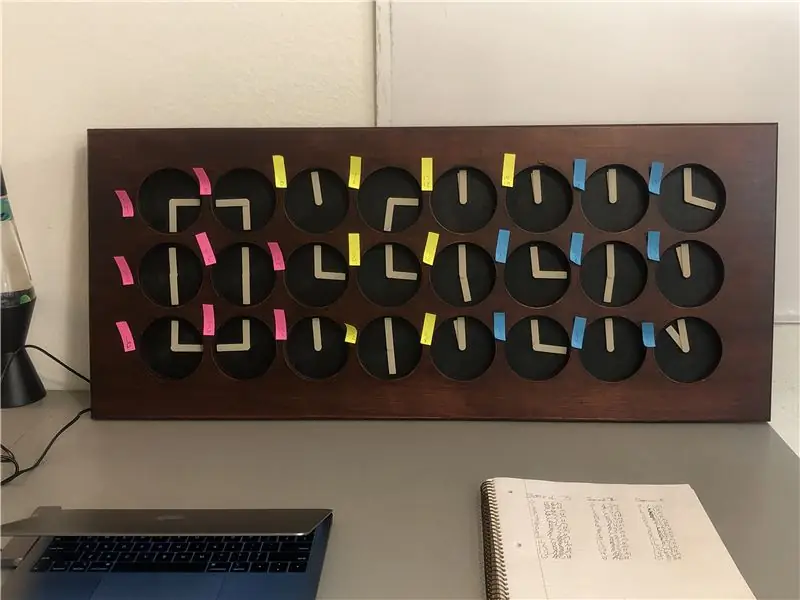
Ok fuld oplysning, det var her, jeg lærte, at jeg burde have designet urmonteringen bedre for at gøre dette trin lettere.
Problemet er, at gearene ikke er tastet til hænderne, så 100 graders position for den ene er ikke den samme som den anden. Som sådan skal hver hånd kalibreres individuelt for at bestemme, hvilken gradskommando der korrelerer med positionerne 12, 3, 6 og 9.
Dette er kedeligt, men ikke umuligt. Jeg har skrevet lidt kode for at gøre det og lavet et diagram til at holde resultaterne. Koden giver dig mulighed for at sende en position i grader, selvom den serielle skærm styrer placeringen af den servo, du kalibrerer. Kort sagt, når du har fundet ud af, hvilken position der svarer til 12, 3 osv., Bemærker du, at diagrammet og formlerne automatisk genererer hovedkoden til at køre uret. I fremtiden vil jeg måske opdatere designet til at have nøglet gear, men i øjeblikket skal du følge nedenstående trin.
Inden du begynder, er denne proces meget lettere, hvis du mærker hvert ur med stiften og driverkortet for hver hånd. Tag nogle klistermærker (gerne i tre farver) og en pen. Tag 8 noter af hver farve og skriv følgende par. "0-1", "2-3", "4-5" … osv. Disse er minut-timers stiftpar for hvert ur. Indstil dit ur, og placer disse noter på forsiden af panelet ved siden af det tilsvarende urhus.
Kalibrering af positionerne
- Download og installer Arduino Coding -programmet, hvis du ikke allerede har det.
- Download og åbn Excel -projektmappen med titlen "Urkalibrering og kode" på følgende link, og naviger til arket "Kalibreringstabel".
- Download Adafruit-PWM-Servo-Driver-Library på nedenstående link, og placer det i din Arduino biblioteksmappe. Biblioteksmappen er normalt i dokumentet / Arduino -blomst på din computer.
- Download og åbn Arduino -skitsen med titlen "Calibrating_the_Positions" vedhæftet nedenfor.
- I hovedrumsløkken skal du ændre kodelinjen for den laveste række i første kolonne i timeklokken (C1H pr. Navngivningskonvention). Udskift "3" med tavlen, din timeviser er forbundet til, og udskift "14" med det pinkode, som hånden er forbundet til. "board3.setPWM (14, 0, puls2);"
- Sørg for, at dit kort er indstillet til Nano, og at den korrekte serielle port er valgt i Arduino -softwaren. Åbn den serielle skærm, og upload skitsen. Den serielle skærm skal læse "Klar til kommando".
- Send "120" til servoen. Timeviseren skal til dens tilsvarende 120 position.
- Nu bliver du nødt til at hoppe gearet for at få armen til at vende et sted nær klokken 12, mens du efterlader servoen i position. Dette kan gøres ved forsigtigt at puste servogearet væk fra det tilsvarende timegear og dreje hånden, indtil den vender 12 -stillingen. BEMÆRK: Det behøver ikke at være perfekt, bare i nærheden af klokken 12.
- Når denne justering er fuldført, skal du sende "80" til servoen. Hånden skal bevæge sig med uret.
- Nu skal du skifte mellem en kommando omkring "120" og "80" -kommandoen og fortsætte med at ændre 120 -tallet, indtil du finder ud af, hvilken kommando der svarer til klokken 12. Når du får det, skal du notere dette i excelarket for C1 -timers CCW -kolonnen.
- Skift derefter mellem din 12 -værdi og noget omkring "80", indtil du får nummeret for 3' -positionen med uret. Bemærk dette i tabellen i C1 time CW kolonnen.
- Skift derefter mellem din 3 -værdi og noget omkring "40" -nummeret til positionen 6 fra uret. Bemærk denne værdi.
- Klokken 7,5 er beregnet i tabellen, så du skal ikke bekymre dig om denne.
- Skift mellem din 6 -værdi og noget omkring "10" for at få værdien til 9 -tiden i CCW -retningen.
- Fordi gearene ikke er perfekte, skal du nu gentage dette i retning mod uret, da værdierne sandsynligvis vil være lidt forskellige, og hver hånd skal ramme positionerne fra begge retninger for de forskellige tal.
Du skulle nu have en hånd kalibreret på det første ur !!
Rediger tallene i "board3.setPWM (14, 0, puls2);" kode for C1 minutviseren og gentag processen. Når du er færdig, skal du gentage dette for de resterende 23 samlinger.
I diagrammet vil du bemærke, at nogle celler er nedtonede. Dette skyldes, at disse positioner ikke er nødvendige for at lave de større tal til den specifikke hånd.
Jeg undskylder på forhånd for hvor kedeligt dette er, men når det er fuldført, kan jeg ærligt sige, at den sværeste del er forbi.
Trin 11: Kalibrering af tallene
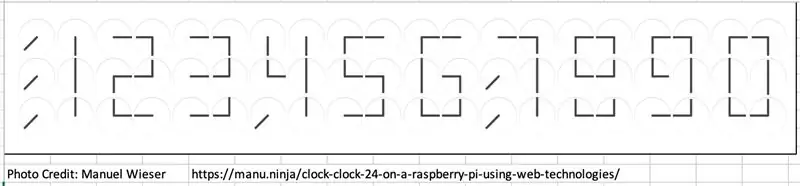
Hvis du har nået dette punkt, er det her uret kommer til live!
Jeg er allerede gået selvom bestræbelserne på at bestemme, hvor hver hånd skal gå for at gøre hvert større ciffer og endnu bedre, vil koden automatisk blive genereret i excelarket!
Du skal bare tage den kode, uploade den og foretage nogle fine justeringer for hvert nummer.
Kalibrering af tallene
- Åbn skitsen "Kalibrering_numre", der er vedhæftet nedenfor.
- Naviger til "Angles for Code" -arket i excel -projektmappen.
- HVIS OG KUN HVIS du brugte en anden servostiftforbindelse end mig, skal du indtaste disse nu i tabellen "Servobord og pin -tildelinger".
- Ellers skal du rulle ned forbi den sorte linje og kopiere koden til det første ciffer.
- Indsæt det i Arduino -skitsen i bunden.
- I den kode, du lige har indsat, skal du ændre det fede tal på denne linje til "11". "hvis (tal == 0) {". Dette vil blive brugt til at sende et "0" til uret.
- I hovedsløjfen skal du ændre det fede tal for det ciffer, du kalibrerer. "digit4 (tal);"
- Upload skitsen, og åbn den serielle skærm. Du skal se "Klar til kommando".
- Tallene er beregnet til kun at fungere i rækkefølge. 1, 2, 3 osv. Fortsæt og send en "11" til tavlen, men vær ikke bange, hvis den er slukket. Det gik ud fra, at der var "2" før. Cykl gennem de andre numre 1, 2 og 11. Du skal nu se noget tæt på et "0"
- Nu er det, hvor du skal ændre vinklerne så meget, som du ønsker at perfektionere positionerne for hænderne. Hvis du stadig har stickies oppe, er det ikke svært, som det lyder. Sig, at du bevæger dig fra en 0 til en 1, men ikke kan lide den position, en af hænderne er på. Bemærk tavlen og nålen på den pågældende hånd, og rul gennem koden til linjerne under, "ellers hvis (nummer == 1) {". Find linjen, hvor den hånd bevæger sig, og tilføj eller træk bit fra, hvis du vil have hånden til at bevæge sig lidt mere i henholdsvis CW eller CCW retning.
- Hvis du ikke kan se kodelinjen, hvor den hånd bevæger sig, skyldes det, at den ikke behøvede at flytte fra sin tidligere position for at lave dette nummer og blev indstillet før hånden. I dette tilfælde skal du gå baglæns, selvom tallene 0 eller 2 finder den linje og foretager dine ændringer der.
- Når du er tilfreds, skal du kopiere din ændrede kode og indsætte den et par kolonner over fra originalen i excelarket. VIGTIGT: Du skal ændre "11" i linjen, "if (number == 11) {" TILBAGE til et "0". Hvis du ikke gør det, fungerer den senere kode ikke rigtigt.
- Gentag for 2., 3. og 4. ciffer. For det 2. og 4. ciffer kalibrerer du tallene 0-9 og for det tredje ciffer 0-5.
Det er det! Du har nu koden, der vil gøre de tal, vi har brug for for at vise tiden!
Trin 12: Indstilling af klokkeslæt
Er der næsten! Jeg lover.
DS1302 Real Time Clock (RTC) -modulet er cool, fordi det har et uafhængigt batteri og vil gemme tiden, selvom Arduino Nano ikke har strøm. Men ligesom ethvert andet ur skal tiden indstilles.
Indstilling af klokkeslæt
- Download biblioteket "DS1302" på dette link, og placer det i din Arduino biblioteksmappe.
- Åbn Arduino-miljøet, og åbn eksempelskitsen, "set_clock" ved at navigere til File/Exempler/arduino-ds1302-master/set_clock.
- Dette er den bit kode, der vil indstille klokkeslættet, men først skal vi vedhæfte to jumper -ledninger fra 3.3v og endebolten på Arduino Nano til henholdsvis VCC og slutstift på RTC. Disse linjer bruges kun til at indstille tiden. hvis du lader dem være tilsluttet, nulstilles tiden hver gang Arduino ser strøm.
- Dernæst skal vi ændre koden for at fortælle, hvor vores ur er forbundet. Dette gøres ved at ændre de fede tal i, "const int kCePin = 5; // Chip Enable" "const int kIoPin = 6; // Input/Output" "const int kSclkPin = 7; // Serielt ur" fra 5, 6, 7 TIL 4, 3, 2.
- Rul til hovedsløjfen, og find linjen "Tid t (2013, 9, 22, 1, 38, 50, Tid:: kSunday);" dette er i formatet "Time t (Year, Month, Day, Time, Minute, Second, Time:: kDayOfTheWeek);"
- Vi har kun brug for tiden, men fortsæt og rediger alt for at være korrekt og upload koden.
- Åbn Serial Monitor for at kontrollere, at koden blev uploadet. Du bør se en udskrift i formatet "Søndag den 22. september 2013 kl. 01:38:50".
- Afbryd springerne.
Trin 13: Upload hovedkoden


Du gjorde det! Du gjorde det! Endnu et trin, og præmien er din.
Det eneste, der er tilbage, er at opdatere hovedkoden med de brugerdefinerede værdier fra din kalibrering og nyde dit fine kunstværk.
Som tidligere nævnt er tallene beregnet til at ændre sig i rækkefølge. Hvis det forkerte nummer er til stede før en ændring, fungerer det sandsynligvis ikke rigtigt. Som sådan initialiseres denne kode ved at cykle hvert tal fra 0 til dets maksimum for dette ciffer og derefter sikkerhedskopiere til nummeret på den aktuelle tid. Så sig på det andet ciffer, vi har brug for et "4", det tal vil gå fra 0-1-2-3-4-5-6-7-8-9-0-1-2-3-4 for at sikre en "4" er faktisk vist.
Bortset fra det er koden ret simpel. Det kontrollerer tiden hvert 15. sekund og sammenligner det fra tiden 15 sekunder tidligere. Hvis tiden har ændret sig, sender den den nye tid til de cifre, der skal flyttes og flytter disse hænder! Jeg gjorde mit bedste i koden for at kommentere ting for at beskrive, hvad der sker.
Upload hovedkoden
- Åbn skitsen "Clockception_Main_Code" i Arduino -softwaren.
- Kopiér din brugerdefinerede kode fra excelarket, og indsæt den i skitsen i slutningen.
- Upload skitsen og læn dig tilbage for at se dit arbejde komme til live.
Hvis jeg gjorde et godt nok stykke arbejde med at beskrive dette instruerbare, skulle du nu se på det aktuelle tidspunkt! Læn dig tilbage et minut eller to for at sikre, at tiden ændres.
Når du er klar, kan du flytte uret til sit hjem!
Trin 14: Nyd dit ur

Nå, det er alle folkens! Du har med succes oprettet en kopi af ClockClock til en brøkdel af prisen.
Jeg håber du nød dette instruerbare! I så fald ville jeg sætte stor pris på din stemme i First Time Author contest.
Hvis du har spørgsmål eller kommentarer, er du velkommen til at kontakte os! Jeg svarer gerne på spørgsmål:)

Storpris i forfatterkonkurrencen for første gang
Anbefalede:
Enkel Robo-Dog (lavet af klavernøgler, en legetøjspistol og en mus): 20 trin (med billeder)

Enkel Robo-Dog (lavet af klavernøgler, en legetøjspistol og en mus): Åh, Aserbajdsjan! Ildens land, stor gæstfrihed, venlige mennesker og smukke kvinder (… undskyld, kvinde! Selvfølgelig har jeg kun øjne for dig, min gözəl balaca ana ördəkburun kone!). Men ærligt talt er dette et meget svært sted for en maker, især når du
Photography Lighbox lavet af pap: 6 trin (med billeder)

Photography Lighbox lavet af pap: Har du nogensinde været i en situation, hvor du skulle tage et perfekt billede af noget, og du ikke havde perfekt lyn eller flot baggrund? Er du til at fotografere, men du har ikke mange penge til dyrt studieudstyr? I så fald er dette
Smart vækkeur: et smart vækkeur lavet med hindbær Pi: 10 trin (med billeder)

Smart vækkeur: et smart vækkeur lavet med Raspberry Pi: Har du nogensinde ønsket et smart ur? I så fald er dette løsningen for dig! Jeg lavede Smart Alarm Clock, dette er et ur, hvor du kan ændre alarmtiden i henhold til webstedet. Når alarmen går, kommer der en lyd (summer) og 2 lyser
Enkel Raspberry Pi kamerafælde lavet af en madbeholder: 6 trin (med billeder)

Enkel Raspberry Pi kamerafælde fremstillet af en madbeholder: “ Det forekommer mig, at den naturlige verden er den største kilde til spænding, den største kilde til visuel skønhed, den største kilde til intellektuel interesse. Det er den største kilde til så meget i livet, der gør livet værd at leve. &Quot;- D
Musical Menorah (lavet med Arduino): 13 trin (med billeder)

Musical Menorah (lavet med Arduino): Chanukah kommer snart! Så jeg tænkte, at det ville være en god idé at lave et projekt vedrørende ferien. Jeg lavede denne fede Chanukah Menorah med en Arduino, der spiller en anden sang hver gang du ændrer natten ved at trykke på knappen. Lysdioderne
